. Cara Aku buat header .
2:07 AM
2. Jangan buat apa pun kat slide tu terus save kan sebagai JPG atau PNG .
Sebenarnya , tujuan aku buat ni untuk mendapatkan background putih je.
3. Bukak Google , kau search la gambar apa apa yang nak dimasukkan ke dalam header tu , kalau nak senang cari yang ada background putih . faham?
4. Bukak GIMP , *Kalau takde download la dulu ya* Drag gambar yang amik dari google tadi ke ruang editing .
5. Kan tadi aku cakap cari yang ada background putih ?macam dalam gambar atas ni . Sekarang kita nak transparent kan background dia. LAYER > TRANSPARENCY > ADD ALPHA CHANNEL ,
6. Dah Alpha Channel , tekan fuzzy mode , nombor 4 dari kiri baris atas sekali , yang sebatang kayu ada bintang kuning kat atas tu . Lepas click tu g tekan dekat background putih gambar tadi .
ini lah hasilnya .
7. Sekarang kita save gambar ni . Save As . tukar nama file tu PNG. faham ? macam kat dalam gambar bawah ni .dan save .
8. Tick dua sahaja > Save
9. Selepas save image ni , boleh la buat dekat image lain yang nak digunakan sebagai header .
10. Guna GIMP untuk transparent kan powerpoint image tadi ,yang putih tu . biar sekeping macam tu je transparent,ingat image hanya boleh transparent kalau save sebagai PNG .
11. Lepas transparentkan background putih tu , buka photoscape.
12. Pilih icon number 3 untuk editing. Upload kan BACKGOUND TRANSPARENT TADI TU . Kat dalam photoscape , dia akan keluar jadi warna putih tapi jangan risau, lepas save nanti memang transparent .
14. Crop background tu ikut size header blog korang , pilih assign ratio size macam dalam gambar bawah , selamatnya 800 x 500
13. Tekan Object > Icon Bukit > upload gmbar gambar yang dah transparentkan tadi untuk jadikan header . pastu adjust ikut kesukaan .
13. Add Text , Tekan huruf T ,
14. Pandai pandai la edit ya. kalau nak font yang awesome boleh download dari Fontspace.com , dan install , nanti akan ada dalam piliihan font .
15. dan save As image anda dalam PNG. dan boleh upload ke blog .
Kalau nak yang ni amik , kalau tak nak tak pe .peace .
Azwa : Aku harap benda ni dapat membantu kau amir . semoga berjaya .











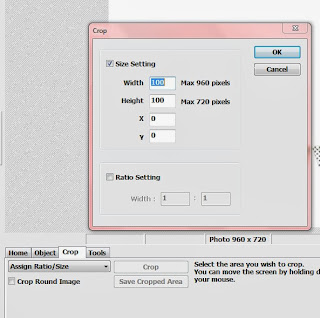




0 Comments